A Microsoft anunciou na semana passada o Windows 10 e, junto com ele, uma versão preview do sistema operacional. Passamos uma semana inteira com o novo SO da empresa e agora você vai conferir nossas primeiras impressões sobre ele.
Se o Windows 8.1 visava corrigir alguns tropeços da Microsoft com o lançamento do Windows 8, principalmente para usuários desktop, o Windows 10 pretende resgatar os usuários que não se animaram com a Tela Iniciar e a interface do Windows 8 que claramente era mais voltada para dispositivos touchscreen.
Para conseguir isso, ele acaba dando alguns passos para trás – considerando a filosofia da empresa – de forma a atrair novamente os consumidores, que ainda não vão largar a Área de trabalho tão cedo, incluindo as empresas. Acompanhe-nos e tire suas próprias conclusões sobre o sistema.
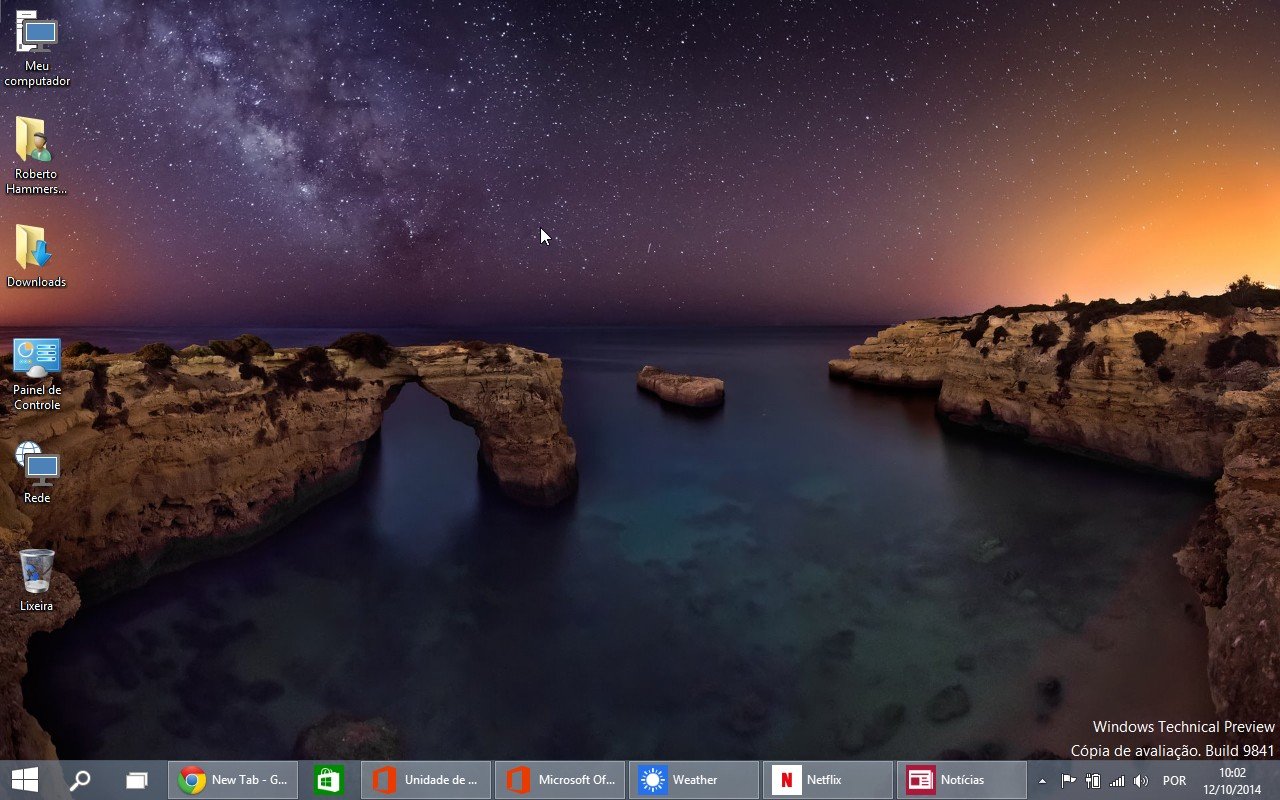
O novo-velho Menu Iniciar
O Windows 8 causou um choque muito grande nos usuários com o fim do Menu Iniciar. Mesmo que ele tenha se transformando na Tela Iniciar, a mudança não agradou à boa parte das pessoas, e isso pode ter sido um dos fatores que contribuiu para o baixo desempenho de vendas do sistema.
Sabendo disso, a Microsoft relançou o botão iniciar no Windows 8.1, que nada mais é que um atalho para a Tela Iniciar. Mas o verdadeiro retorno do famoso menu acontece agora, com o Windows 10, que funde a Tela Iniciar com o Menu Iniciar.

Como o Windows 7
O Menu Iniciar do Windows 10 é bem parecido com o menu do Windows 7, e isso tem uma estratégia bem clara: trazer os usuários que permaneceram na sétima versão do SO (e que ainda representam uma grande fatia do mercado).
O novo menu conta com uma cor sólida, e a aparência é bem similar à dos aplicativos da nova interface do Windows. Você também pode mudar a cor dele e da barra de tarefas escolhendo-a em uma extensa paleta de opções, da mesma forma que fazia no Windows 7.
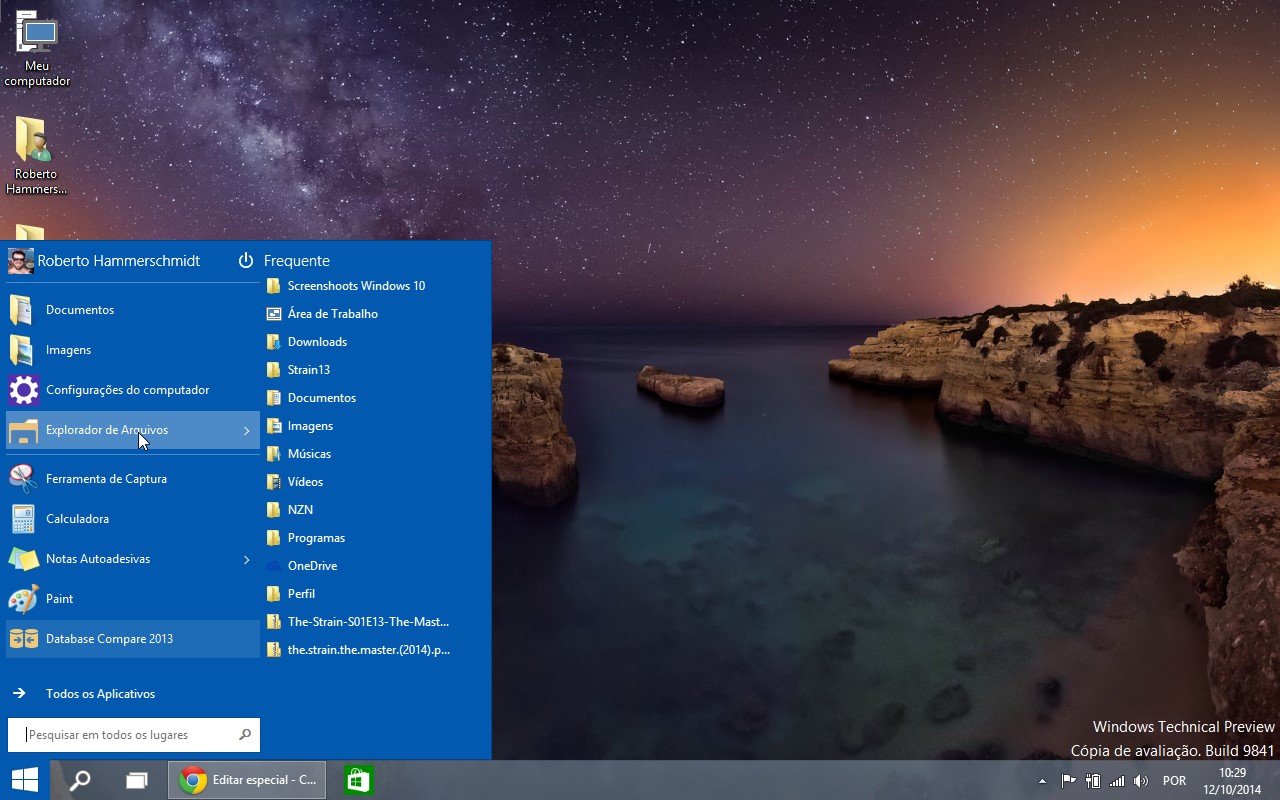
Você também encontrará o mesmo formato de menu vertical, que pode ser aberto a partir do botão localizado no canto inferior esquerdo. Além disso, estarão lá os aplicativos abertos recentemente, os aplicativos fixados e um botão para acessar todos os programas, que abre aquela tradicional lista de tudo o que foi instalado em seu PC e também uma barra de pesquisa poderosa.
Já a lista de acesso rápido a diversos programas no canto direito, que apresentava links diretos para o Computador, Jogos, Imagens e muito mais, foi eliminada. Mas você ainda pode expandir subpastas e recursos, como o Explorador de Arquivos e os documentos do Word, entre outros, tal como era no Windows 7.
O botão que permite suspender, desligar ou reiniciar o PC foi movido para o topo do menu, ao lado da foto de perfil e nome do usuário. Você pode clicar no nome para mudar a imagem da conta, bloquear ou sair.
Como o Windows 8
Mas a grande novidade do Menu Iniciar do Windows 10 são as live tiles que vieram da Tela Iniciar. Você poderá arrastar e editar todos os aplicativos e programas, da mesma forma que funciona no Windows 8.1, além de redimensionar em quatro tamanhos diferentes (para os apps que suportam), fixar na barra de tarefas e desligar o bloco dinâmico.
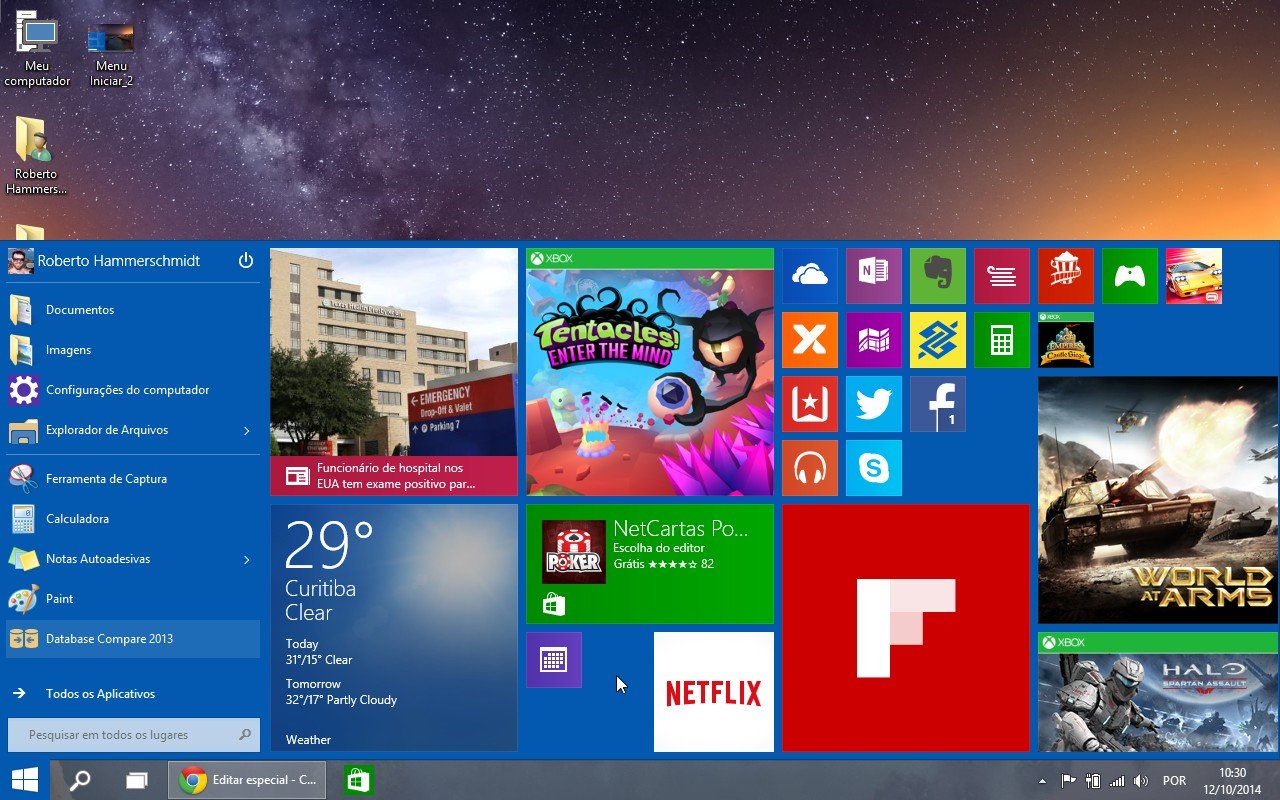
Também é possível adicionar quantos aplicativos quiser, sendo que a lista é aumentada para os lados, assim como na Tela Iniciar. Se o Menu Iniciar exceder os limites da tela, é possível usar uma barra deslizante. A única diferença é que não é permitido mais criar grupos.
Quem gosta e se acostumou com a Tela Iniciar não precisa se preocupar. Basta apenas clicar com o botão direito do mouse na Barra de Tarefas, selecionar propriedades e desmarcar a opção “Usar o menu Iniciar em vez da Tela Inicial”.
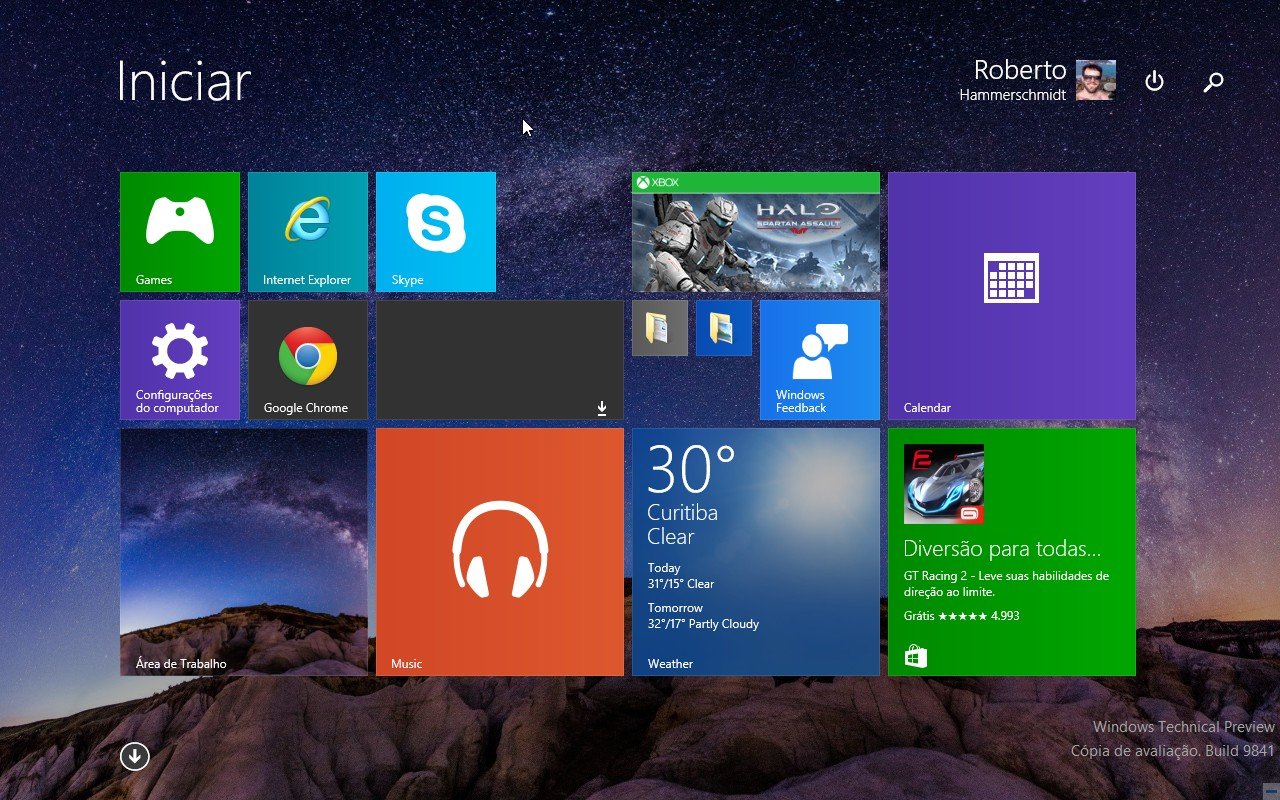
Aplicativos janeláveis
Outra grande mudança do Windows 10 é a possibilidade de usar aplicativos diretamente no Desktop. E, em vez de visualizá-los apenas em tela cheia, como no Windows 8 e 8.1, você poderá redimensioná-los para ver (quase) no tamanho que quiser.
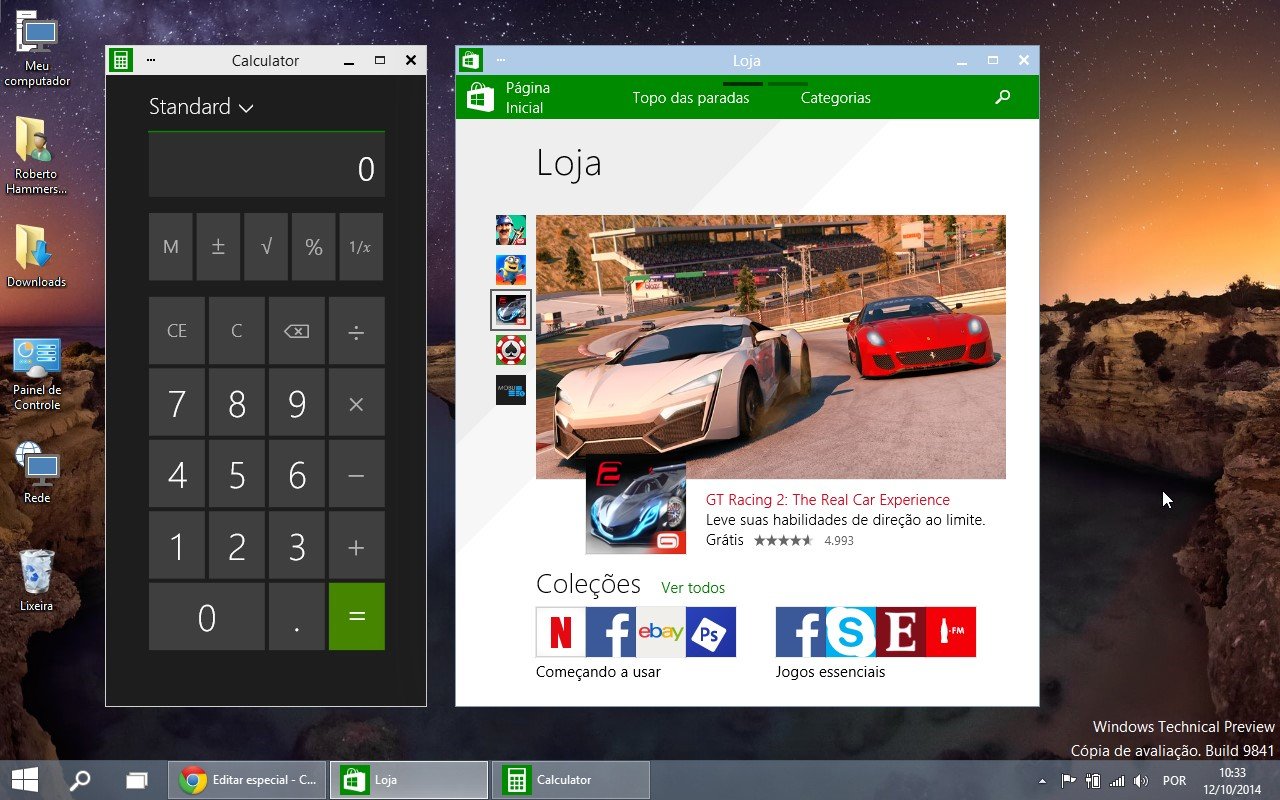
Cada programa agora contará com um menu-padrão, localizado no canto superior esquerdo, que permite realizar ações comuns. Esse menu nada mais é que a barra charms, que foi removida do Windows e agora aparece, de certa forma, dentro de cada app, com algumas funções novas.
Além dos botões de pesquisar, compartilhar e configurações, temos também as opções executar, imprimir, projetar e tela cheia. O botão de dispositivos desaparece, até porque não faria sentido mantê-lo dentro de um menu de programa.
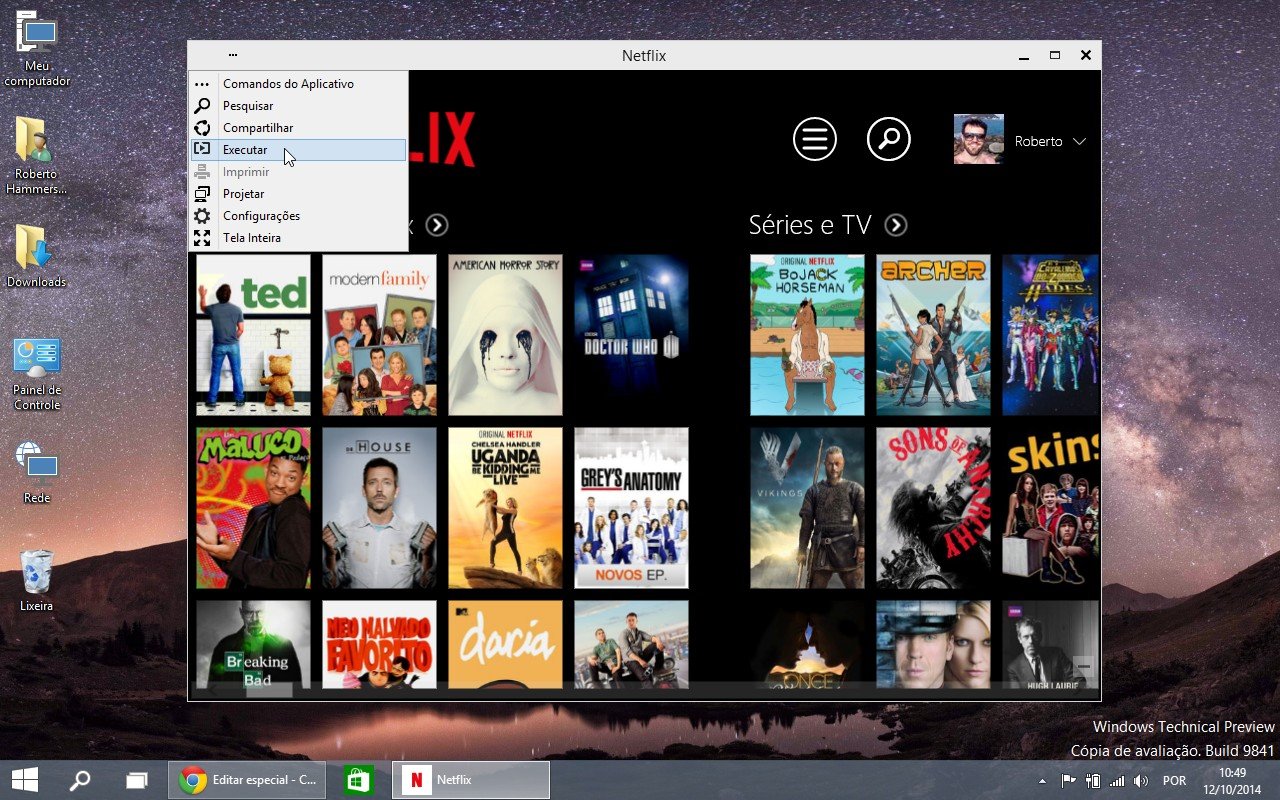
Você também poderá dividir a tela, tanto entre apps quanto entre apps e programas ou só programas, da mesma forma que sempre funcionou no Desktop. Quando você arrasta um programa para o canto a fim de dividir a tela pela metade, automaticamente o Windows abre a Task View (leia mais sobre ela abaixo) para você selecionar outro programa ou app para preencher a tela.
Agora você também poderá dividir a tela em até quatro partes com o recurso de encaixe automático, mas isso só vale para programas desktop. Basta arrastar o programa até as extremidades para que a janela automaticamente ocupe um quarto da tela. Arrastando para as laterais, ele ocupará metade.
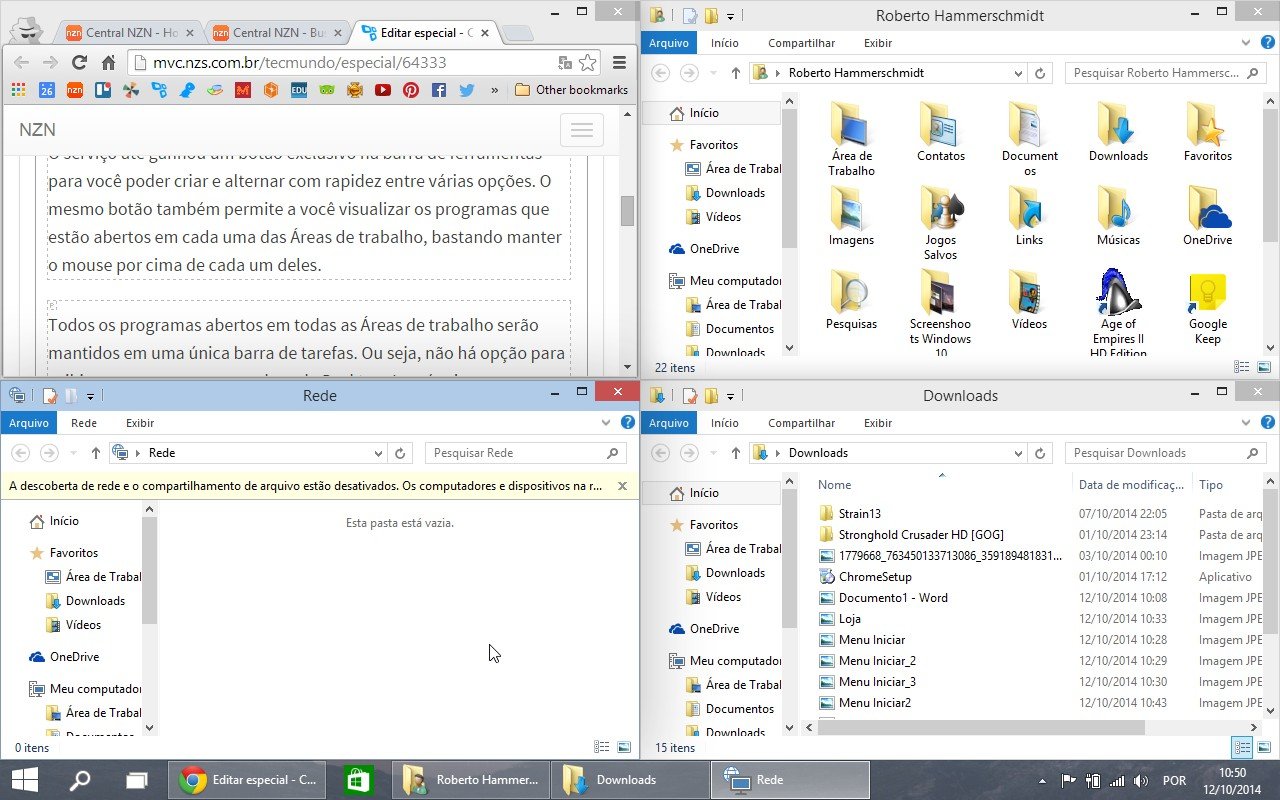
Vários desktops e Task View
O Windows 10 traz um recurso que já está disponível no Linux e também no OS X há anos: Múltiplas Áreas de trabalho. Através dele, você poderá adicionar diversos desktops para projetos distintos, como trabalho, escola, lazer e o que mais vier na telha.
O serviço até ganhou um botão exclusivo na barra de ferramentas para você poder criar e alternar com rapidez entre várias opções. O mesmo botão também permite a você visualizar os programas que estão abertos em cada uma das Áreas de trabalho, bastando manter o mouse por cima de cada um deles.
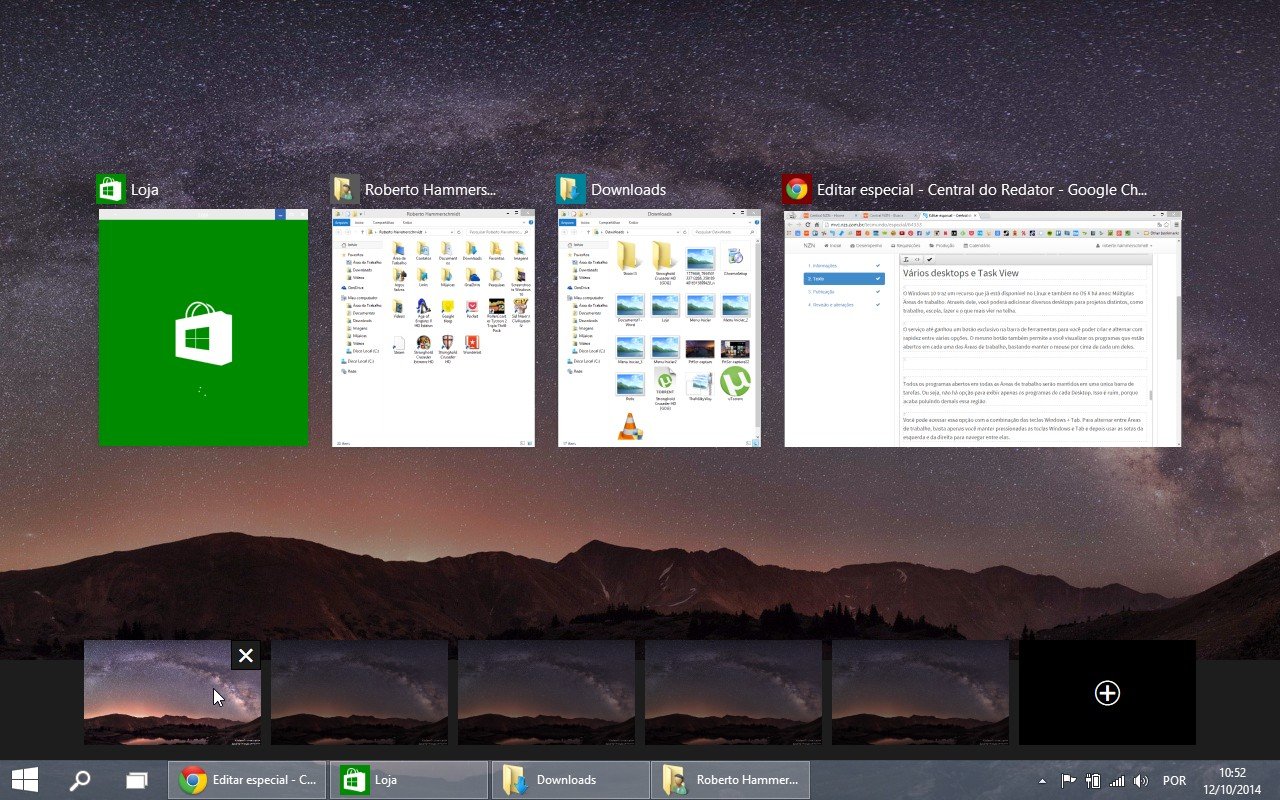
Todos os programas abertos em todas as Áreas de trabalho serão mantidos em uma única barra de tarefas. Ou seja, não há opção para exibir apenas os programas de cada Desktop. Isso é ruim, porque acaba poluindo demais essa região.
Você pode acessar essa opção com a combinação das teclas Windows + Tab. Para alternar entre Áreas de trabalho, basta apenas você manter pressionadas as teclas Windows e Tab e depois usar as setas da esquerda e da direita para navegar entre elas.
As teclas de atalho que permitem alternar entre programas com agilidade (Alt + Tab) agora exibem miniaturas bem maiores para que você possa visualizar melhor as informações de cada uma delas.
O novo Prompt de Comando
Pela primeira vez em anos, a Microsoft adicionou novos recursos ao Prompt de Comando. No lançamento do Windows 10, a empresa divulgou que, finalmente, os comandos de copiar (Ctrl + C) e colar (Ctrl + V) poderão ser usados com mais facilidade.
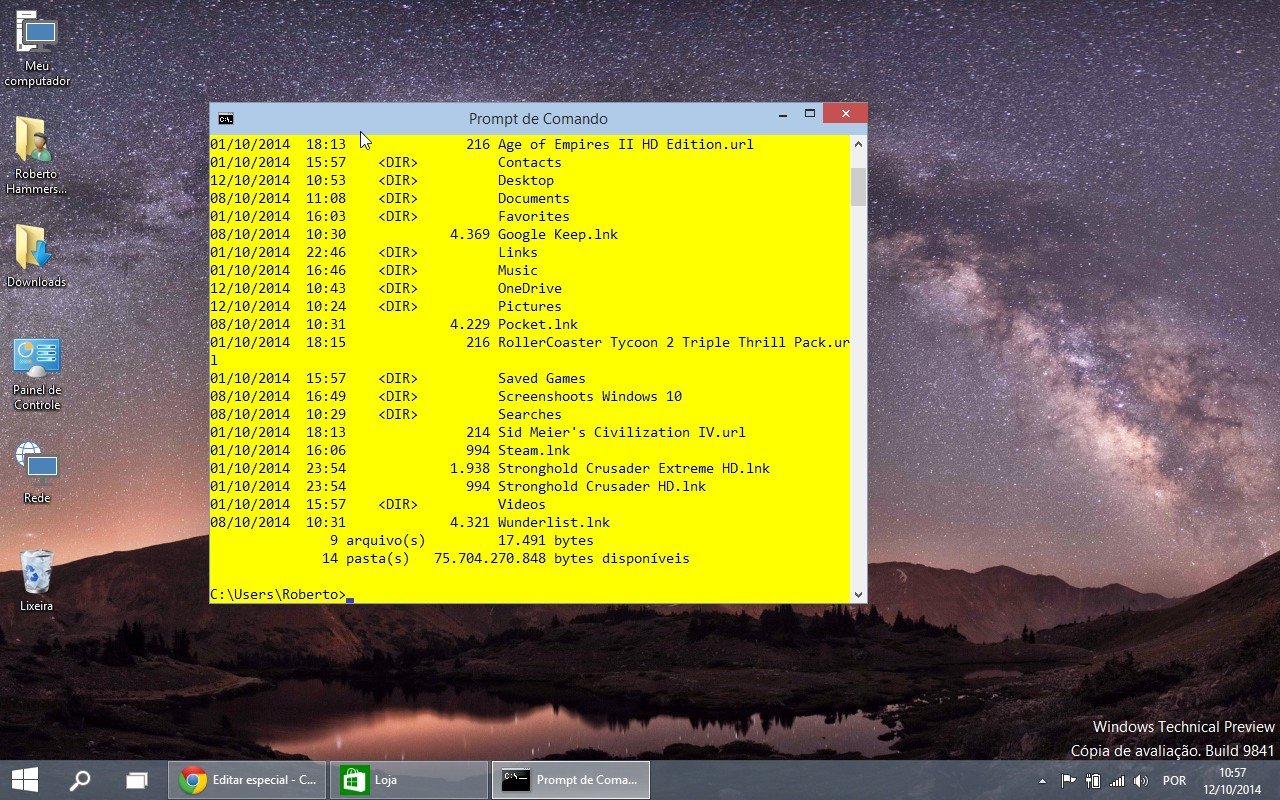
Além disso, você poderá clicar com o botão direito do mouse na barra de título, selecionar propriedades e clicar na guia “Experimental” para conferir diversos novos recursos que podem ser habilitados.
Entre as opções estão a capacidade de alterar a transparência da janela, ajustar o texto para a borda e reconfigurar a largura e a altura. Também é possível ativar novos recursos de seleção de texto, filtrar entradas quando coladas para evitar erros e muito mais.
Mudanças estéticas
As diferenças entre o Windows 8 e o Windows 10 são bem pequenas. No Desktop, por exemplo, o que muda são alguns ícones do sistema, que agora adotam um visual chapado com cores opacas, e os botões Task View e Pesquisar.
Os ícones, inclusive, estão passando por uma reformulação estética significativa: pela primeira vez na história do Windows, eles não terão qualquer efeito 3D, contando apenas com detalhes minimalistas. Porém, diversos deles ainda não foram atualizados (e esperamos que sejam, porque a mistura não ficou nada boa).
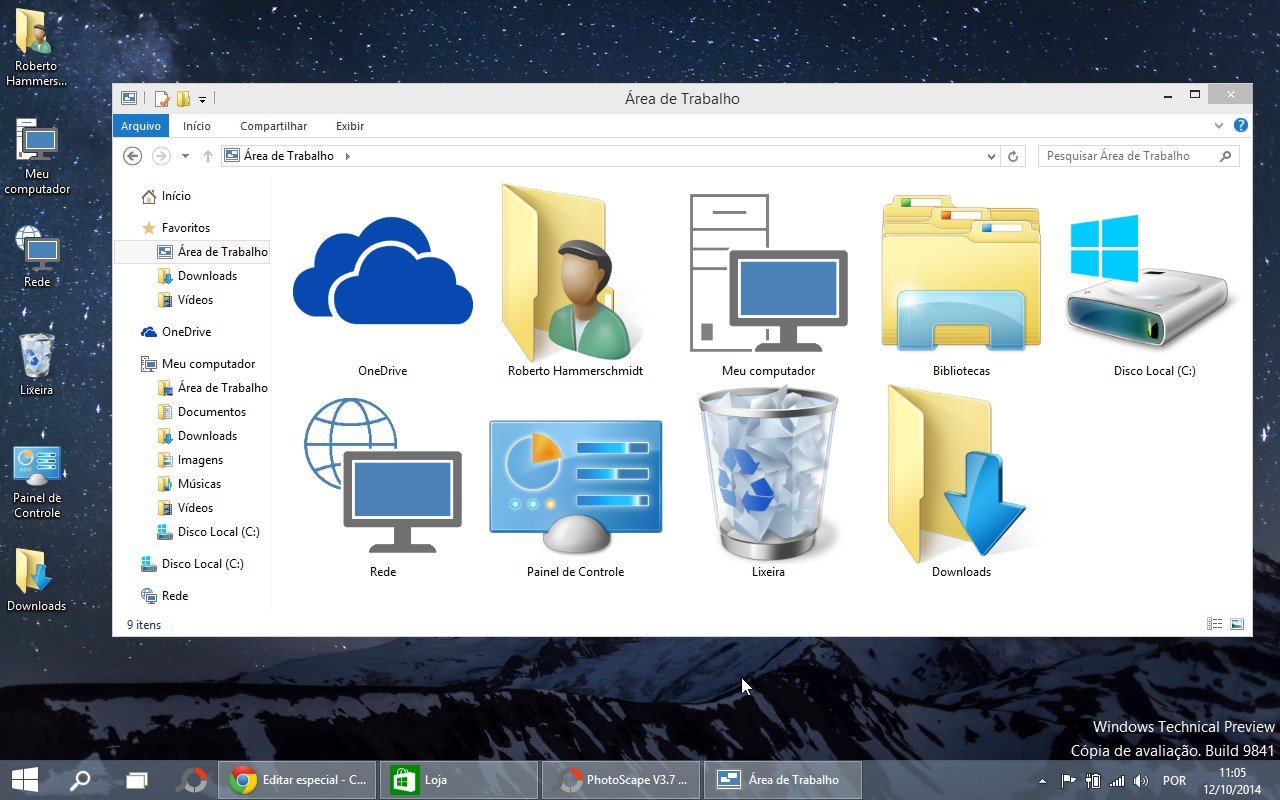
Você também pode personalizar as cores do Menu Iniciar e da barra de ferramentas, clicando com o botão direito em uma área livre e depois em “Personalizar”. Outro detalhe muito simples, mas interessante, é o novo efeito de “descida” que aparece toda vez que você abre um programa no desktop (os apps da Windows Store não abrem dessa forma).
As janelas também tiveram outra mudança: elas contam agora com sombras discretas, bem perceptíveis quando se sobrepõem. As notificações não aparecem mais no canto superior direito da tela, como no Windows 8 e 8.1. Desta vez, elas aparecem no canto inferior direito, reduzindo a distância do clique.

Rápido, fluido, leve e compatível
A Microsoft investiu bastante para tornar o Windows leve e rápido desde o grande fiasco do Windows Vista, que oferecia uma interface pesada, era lento para carregar e ocupava bastante espaço do disco rígido.
As provas disso são o Windows 7, que aliou a beleza do Vista com uma interface leve, e o Windows 8, que manteve a leveza e adicionou a rapidez no boot. Com o Windows 10 não é diferente.
O sistema operacional continua leve e rápido, mesmo em computadores mais lentos, como a máquina que usamos em nosso teste, que já tem seis anos de estrada (Pentium Dual Core de 1,86 GHz e 2 GB de memória RAM).

O Windows 10 também tem se revelado compatível com a grande maioria dos aplicativos existentes. Ele suporta qualquer aplicativo que o Windows 8 e 8.1 suporta e praticamente qualquer programa desktop.
Conflito de interfaces
Apesar de evoluir bastante, desde o lançamento do Windows 8, o Windows 10 ainda é um conflito entre duas interfaces: uma mais antiga, sustentada pela Área de trabalho, com pastas e programas; e outra mais nova, sustentada pelo agora Menu Iniciar, com aplicativos modernos que podem ser baixados em uma única loja e são operados de forma distinta.
A Microsoft ainda se esforça para reduzir o atrito entre os dois ambientes, como a adição de um menu de contexto nos apps modern, dos aplicativos janeláveis, do Menu Iniciar que reúne programas e apps e dos novos formatos dos ícones.
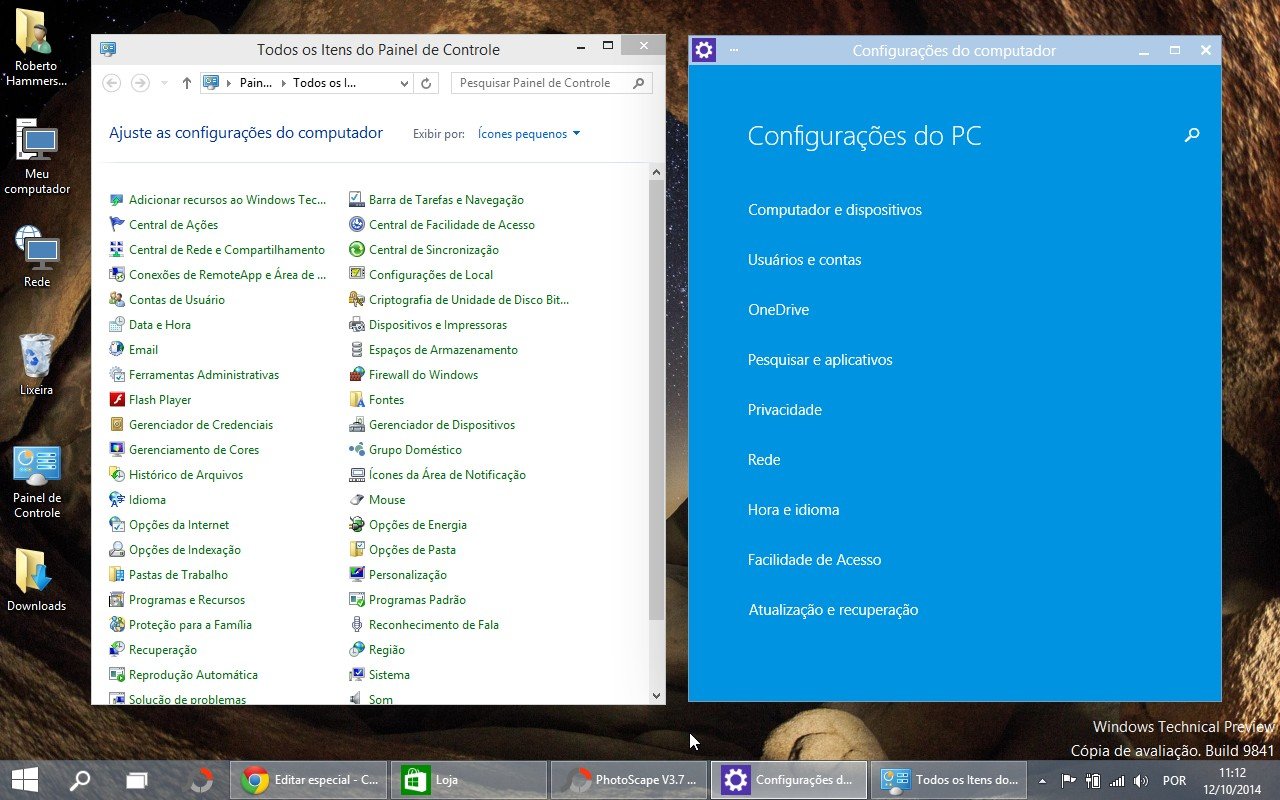
Mas o fato é que algumas coisas estão misturadas e o casamento entre as duas interfaces ainda não foi consagrado. O maior exemplo disso é a divisão de ajustes, entre o Painel de Controle e as Configurações do Computador.
Se o objetivo é manter tudo nas Configurações do Computador, ainda há muito o que fazer. Entre as novidades deste menu estão a visualização das alterações mais recentes na página inicial, a seleção do modo avião e também a opção de atualizações do sistema, para que sejam feitas de forma manual ou automática.
Ou seja, muita coisa ainda está no Painel de Controle, o que acaba dividindo os ajustes feitos no sistema entre ambas as opções, o que é um ponto negativo para o usuário.
Considerações finais
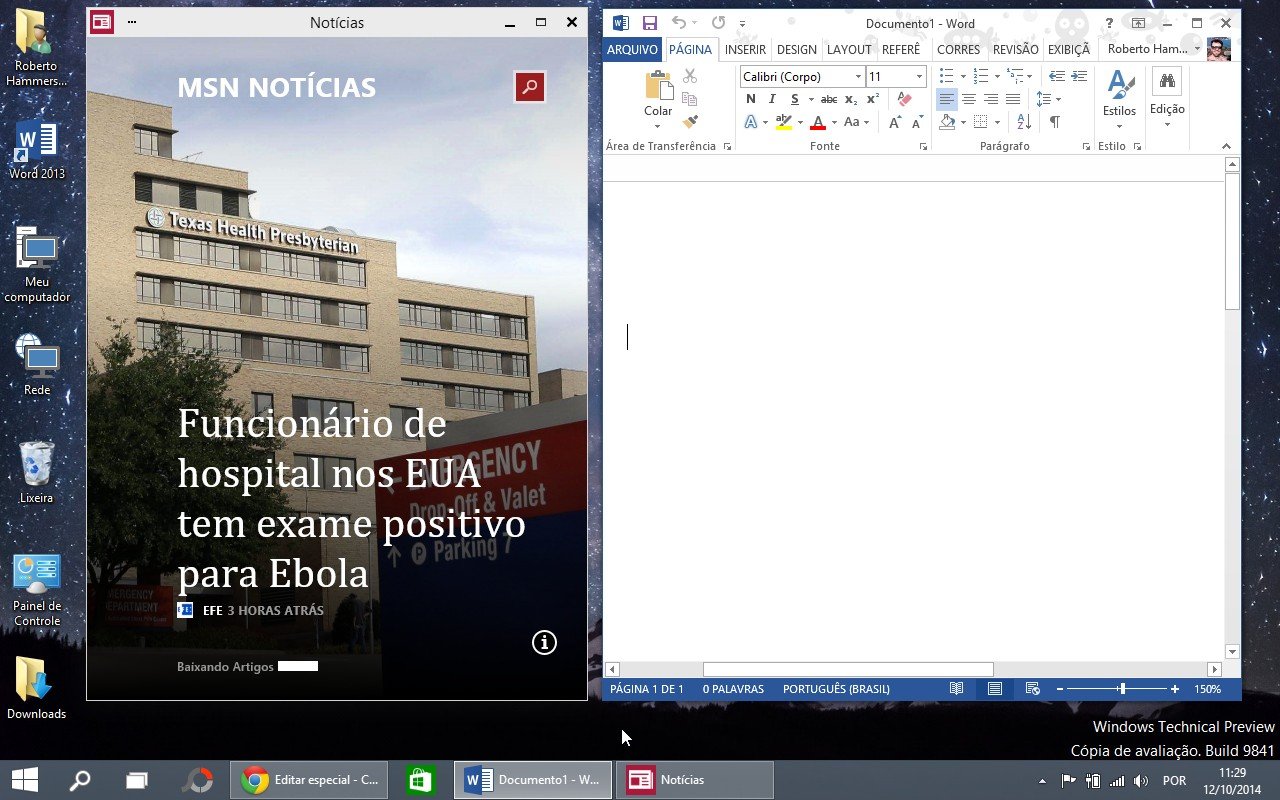
O Windows 10 tem bastante potencial para tornar-se um campeão de popularidade, assim como Windows XP e o Windows 7. Isso porque a Microsoft conseguiu aparar as arestas do Windows 8 e resgatar as boas e velhas funcionalidades do Windows 7, devolvendo aos usuários o que eles queriam.
Engana-se quem pensa que isso é um retrocesso. A Microsoft deu passos para trás para continuar caminhando para frente. A estratégia da empresa foi muito agressiva com o Windows 8 e claramente focou todas as atenções nos dispositivos touch, prejudicando a usabilidade dos usuários Desktop, que são a imensa maioria.
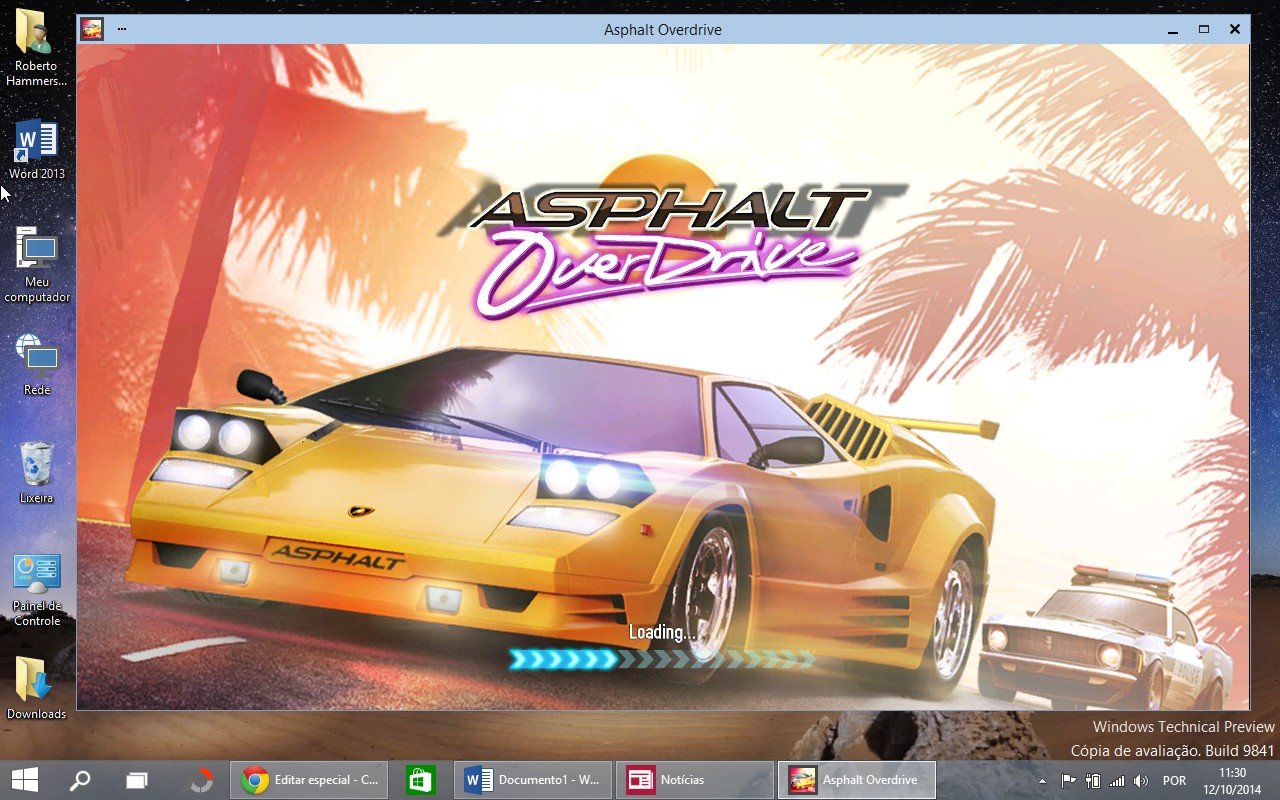
Desta vez, a empresa manteve o foco em todos os tipos de dispositivos, que usam teclado, mouse ou tela touch, e isso deve fazer do Windows 10 um grande sistema. Mas a Microsoft ainda tem trabalho para fazer.
O sistema precisa de muitos ajustes, como uma melhoria na integração entre interfaces, na coerência do design e também no desempenho dos aplicativos com interface modern. Felizmente, ela ainda tem quase um ano para realizar todos os ajustes necessários, até o lançamento da versão final.

Se você usa o Windows 7 e não gosta da nova Tela Iniciar, esta é uma ótima oportunidade para migrar para uma nova versão do Windows. Se você é usuário do Windows 8 ou Windows 8.1, encontrará todos os recursos já disponíveis, só que melhor adaptados ao Desktop.
Além disso, muitas novidades boas devem aparecer ao longo dos próximos meses, como a assistente pessoal Cortana e uma central de notificações. O Windows 10 não é apenas o Windows 8 que deveria ter sido: é, talvez, a melhor versão do sistema operacional já feita pela Microsoft.
Fontes
Categorias








![Imagem de: Por que o novo sistema da Microsoft se chama Windows 10? [rumor]](https://tm.ibxk.com.br/2014/10/02/02103957186136.jpg?ims=164x118)










![Imagem de: Home office: 65 vagas para trabalho remoto internacional [16/04]](https://tm.ibxk.com.br/2025/04/16/16164831199013.jpg?ims=288x165)





